PrintScreenは、キーボードの大きさによっては「Prt Sc」と省略されることがあります。
PrintScreenと同じ意味のキーですので、キーボードのキーがないか確認してみましょう!
それでもない場合・・・
PrintScreenキーそのものがない機種もあります。

リモートワークで貸与されたノートPCにはなくて・・・

なくてもスクリーンショットは撮れますよ!
「Print Screen」キーがないキーボードでスクリーンショットを撮る
Windows ロゴ + Shift + S キーを同時に押す。
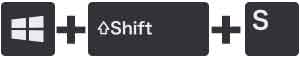
スクリーンショットを撮る基本編
1.「PrintScreen」キーだけを押す
画面全体が保存されます。
2.「Alt」キーを押しながら「PrintScreen」
選択されているウィンドウの範囲だけが保存されます。
複数ファイルが表示されている場合、選択されているウィンドウの範囲が保存されます。
注意!
撮った画面はクリップボードに保存されています。そのため、画像を使用するには「ペイント」などの画像編集ソフトや、画像を扱うことができるアプリケーションに「貼り付け」を行う必要があります。
3.「Windowsロゴ」+「PrintScreen」
その場で画像ファイルとして保存されます。
保存先は「ピクチャ」フォルダ内にある「スクリーンショット」フォルダになります。
Macでスクリーンショットを撮る方法
1.スクリーンショットを撮るには、「shift」「command」「3」の 3 つのキーを同時に長押しします。
2.画面の隅にサムネールが表示されたら、そのサムネールをクリックして、スクリーンショットを編集します。 または、しばらくすると、スクリーンショットがデスクトップに保存されます。
Macでスクリーンショットを撮る詳細はこちら>>
まとめ
Windows11スクリーンショットに関するショットカットキーは同じになります。
PCのキーボード配列の関係でない「PrintScreen」キーがない場合でも、これさえ知っていれば即、対応できるので安心。

安心!




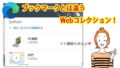

タグ